Podium Browser 2024 スタンドアロン
Podium Browserはレンダリング準備が整ったコンテンツライブラリで、45,000を超えるコンポーネントやマテリアルが装備されています。コンポーネントやマテリアルはSU PodiumやPodiumxRTでのレンダリング用にすでに設定済みです。このスタンドアロンバージョンは、SU Podium V2.6を使用しないカスタマを対象にしています。このバージョンは、SketchUp 2018 ~ SketchUp 2025に対応しています(SketchUp 2017 for Windowsでも動作します)。
無償コンポーネントを試す ライセンスを購入しなくてもPodium Browser 2024を試すことができます。下記のように、Podium Browser 2024をダウンロード&インストールします。
- インストール後、Podium Browserを開き、左欄にあるShow only free files(無償ファイルだけを表示) を選択します。
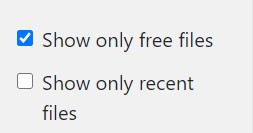
- 次に、カテゴリを選ぶと、「only Free Files」サムネイルが表示されます。例: Light Fixtures Exteriorカテゴリを選択すると、制限された数のサムネイルが表示されます。各サムネイルのダウンロードアイコンは黒で示されます。これはこのアイテムをSketchUpにダウンロードできることを意味します。
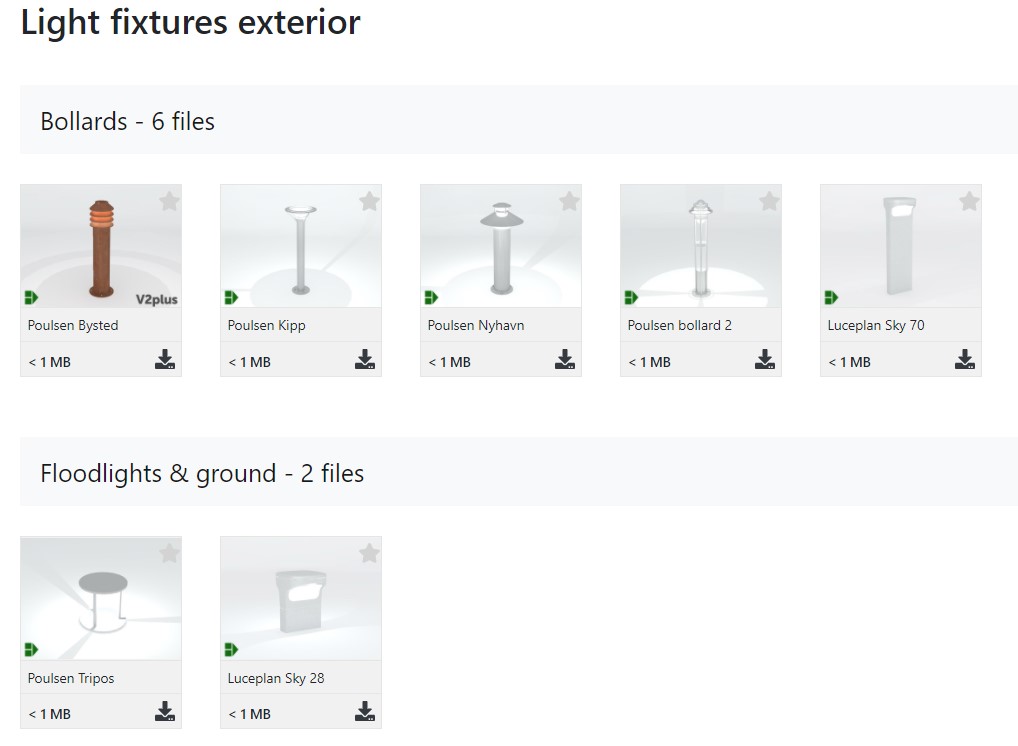
- Podium Browserにあるすべてのコンポーネントのサムネイルを見たい場合は、「Show only free files」アイコンをクリックしてオフにします。表示が変わるのに多少時間を要する場合があります。ダウンロードアイコンが黒で示されたサムネイルだけがSketchUpにダウンロード可能であることを覚えておいてください。
- 評価目的で試せる無償ファイルは合わせて850個あります。
- 試してお気に召した場合は、Podium Browserライセンスを購入し、下記のようにアクティベーションを実行してください。
Podium Browser 2024 スタンドアロンをダウンロード
Podium Browserは、SU Podiumに依存しない形態で購入、使用することも可能です。Podium Browser をSU Podium V2.6なしでお使いの方は、スタンドアロンプラグインをダウンロードしてください。
Podium Browser 2024 .rbzをダウンロードEdge、Chrome、 Safari - ウェブブラウザが新しいタブ上で.rbzを開こうとした場合は、リンクを右クリックし、「Save link as」を選択します。
Install Podium Browser 2024 スタンドアロンをインストール(SU 2018~2025で動作)
Podium Browserスタンドアロンは、 .rbzインストーラーを使用し、他のSketchUpプラグイン同様にエクステンションマネージャからインストールされます。
ウィンドウドロップダウンメニューからエクステンションマネージャを開きます - Window > Extension Manager
- エクステンションマネージャーを開き「install extension」をクリックします。

- ハードドライブ上の任意の場所に保存したPodiumBrowser2024.rbz を探します。Openをクリックします。
- Podium BrowerのボックスアイコンがSketchUpビューポートに表示されます。これを上端にあるツールバーにドラッグし、SketchUpインターフェースにドッキングします。
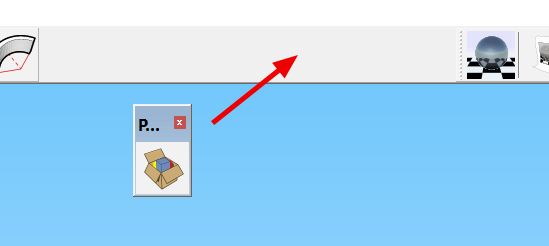
インストール後にPodium Browserアイコンが表示されない場合は、ツールバーをオンにしてください。
SketchUpインターフェースの一番上にあるドロップダウンメニューで、ウィンドウ > ツールバー (Mac:ウィンドウ > ツールパレット)「Podium Browser 2020」にチェック印がついていることを確認してください。
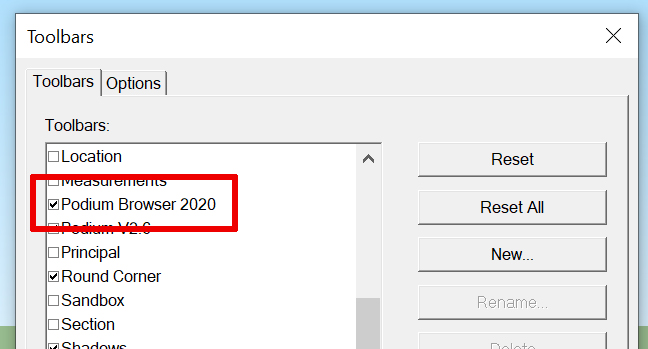
Podium Browserをアクティベート
- ボックスアイコンをクリックしてPodium Browserを開き、ホームボタンの隣にある歯車アイコンをクリックします。
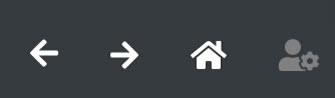
- ライセンスマネージャにあるActivate Licenseをクリックします。
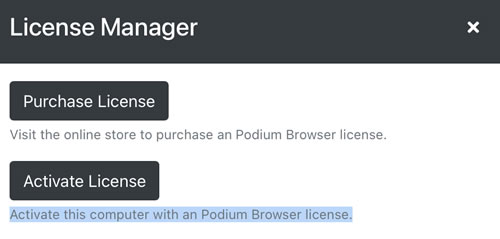
- このフィールドに Podium Browserのライセンスキーを貼り付けます。コードの前後にスペースを入れないでください。ライセンスは大文字/小文字を区別します。
- ライセンスのアクティベートをクリックし、ライセンスマネージャを閉じます。
- ライセンスのアクティベーションが正しく行われると、歯車アイコンは黄色に変わります。
- ファンクションキーF5を選択、あるいはブラウザを右クリックして、「Reload(再ロード)」を選択します。
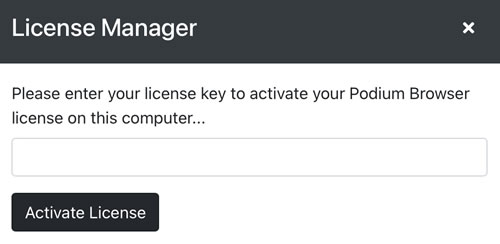
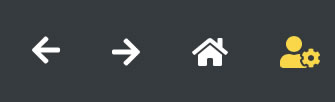
SketchUp Mac/ Windowsユーザー:ライセンスアクティベーション後はSketchUpを終了してください。
Podium Browser 2023ライセンスは、お使いのマシンのローカルのprivatepreferences.jsonファイルに保存されます。これは、WindowsとMacの両方に適用します。これは、環境設定情報が保存されるSketchUpファイルです。Podium Browserライセンスのアクティベーション後は、Podium Browserが永久に保存されるようにSketchUpを終了しなければなりません。
MacユーザーSketchUpを終了したかどうか分からない場合がしばしばあります。ドロップダウンメニューにある「SketchUpを終了」、または⌘Qを使ってSketchUpを終了するのを忘れないでください。Podium Browserライセンスを永久に保存するためには、SketchUpを終了しなければなりません。終了しなかった場合、アクティベーションを失う危険があります。





